
Sommario:
- Autore John Day [email protected].
- Public 2024-01-30 10:04.
- Ultima modifica 2025-01-23 14:50.



Questo progetto: è un sistema di controllo remoto via rete tramite telnet, basato su Arduino UNO R3 con Ethernet Shield, che consente di controllare lo stato di 8 relè.
Este Proyecto: è un sistema di controllo remoto per rosso utilizzando telnet, basato su Arduino UNO R3 con Ethernet Shield, che consente di controllare lo stato di 8 relé.
Passaggio 1: materiale per il progetto
Con pochissimi elementi possiamo assemblare il sistema, in questo elenco sono dettagliati.
Con molti elementi pochi elementi armar el sistema, en questa lista se detallan los mismos.
Materiali
- 1- Arduino UNO R3
- 1- Schermo Ethernet W5100
- 1- 8 Scheda relè
- 10- Cavi Dupont maschio-femmina
Passaggio 2: assemblaggio dell'hardware




E' la fase più semplice, visto che basta collegare l'Arduino UNO con l'Ethernet Shield e poi collegare i cavi partendo dai pin digitali dell'Arduino UNO (in realtà escono dall'Ethernet Shield visto che è su questo) a ogni contatto della scheda relè.
Es la etapa mas simple, ya que solo hay que unir el Arduino UNO con el Shield Ethernet y luego conectar los cable partiendo desde los pines digitales del Arduino UNO (en realdad salen desde el Shield Ethernet ya que esta sobre este) a cada contacto de la placa de relés.
Passaggio 3: il codice e la programmazione
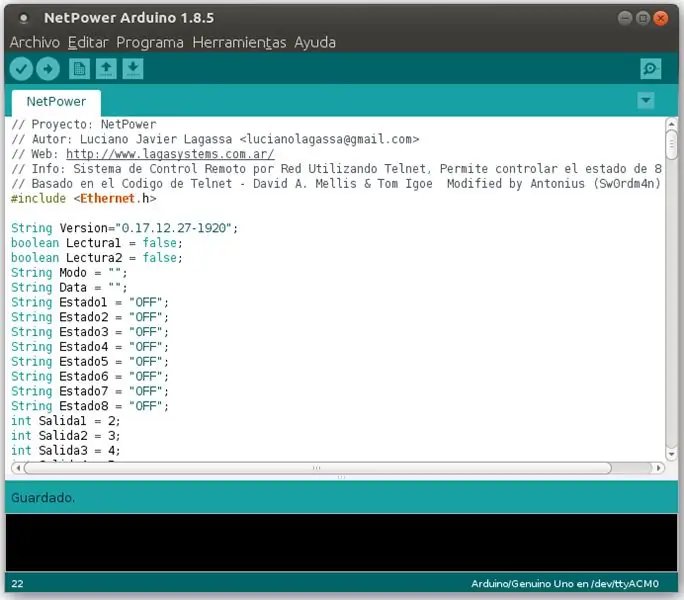
Diciamo che è la parte che mi ha richiesto più tempo da quando stavo eseguendo il debug e ho avuto anche problemi con la dimensione della memoria in Arduino UNO, quindi ho cancellato parte del codice, nello specifico non ha login o altre funzioni che se avessi in mi dispiacerebbe usarlo ma essendo molto vicino a riempire la piccola memoria del dispositivo ho dovuto rimuovere molto codice, forse in qualche versione futura utilizzerò un hardware più potente.
Stiamo per programmare, basta scaricare il file compresso ed estrarlo, questo crea una cartella "NetPower" con un file "NetPower.ino" al suo interno, devi spostare questa cartella (con il file) nella posizione in cui salvare i progetti IDE di Arduino. quindi avvia Arduino IDE, configura scheda, porta e apri il progetto NetPower, devi configurare i parametri di rete nel codice, basta programmare Arduino e sarai in grado di utilizzare il sistema NetPower.
Digamos que es la parte que mas tiempo me llevo ya que fui depurando y también tuve problemas con el tamaño de la memoria en Arduino UNO, por lo que elimine parte del código, en concrete no tie login ni otras funciones que si tenia en mente usar pero al estar muy cerca de lenar la diminuta memoria del atmega tuve que eliminar mucho código, quizás en alguna futura version use un hardware mas potente.
Vamos a Programar, solo tienen que descargar el archivo comprimido y extraer lo, esto crea una carpeta "NetPower" con un archivio "NetPower.ino" en su interior, tienen que mover esta carpeta (con el archivo) a la ubicación donde guardan los progetti di Arduino IDE. iniziare a configurare Arduino IDE, configurare la piattaforma, aprire e aprire il progetto NetPower, configurare i parametri di rosso nel codice, solo programmare Arduino e utilizzare il sistema NetPower.
Passaggio 4: come viene utilizzato?
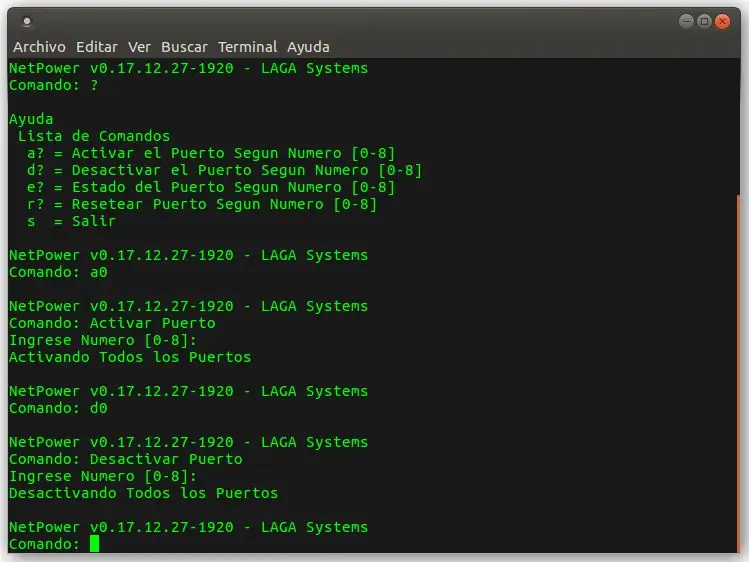
Per poterci connettere al sistema in precedenza dovevamo configurare i parametri di rete nel codice, avendo già il sistema configurato e programmato, dobbiamo solo eseguire il comando: telnet SYSTEM-IP-ADDRESS
Elenco dei comandi
- un? Attiva porta in base al numero[0-8]
- D? Disattiva porta in base al numero[0-8]
- e? Stato della porta in base al numero[0-8]
- R? Reimposta porta in base al numero[0-8]
- s = Esci
Per connettere il sistema previamente se tubo che configura i parametri di rosso nel codice, ya teniendo il sistema configurado e programmato, solo debemos ejecutar il comando: telnet IP-DEL-SISTEMA
Lista dei comandi
- un? = Attiva il Puerto Segun Numero [0-8]
- D? = Disattivare il Puerto Segun Numero [0-8]
- e? = Estado del Puerto Segun Numero [0-8]
- R? = Resetear Puerto Segun Numero [0-8]
- s = Salire
Passaggio 5: saluti finali

Come ho già detto in altre occasioni, molti dei miei progetti utilizzano materiali di riciclo, quindi vorrei ringraziare tutti coloro che contribuiscono con materiali per il mio laboratorio.
Como ya comente en altre occasioni, molto di mis proyectos usando materiales de reciclaje, por ello quiero agradecer a todos aquellos que aportan materials para mi taller.
Consigliato:
Come installare Raspberry PI 4 Headless (VNC) con Rpi-imager e immagini: 7 passaggi (con immagini)

Howto: installazione di Raspberry PI 4 Headless (VNC) con Rpi-imager e immagini: ho intenzione di utilizzare questo Rapsberry PI in una serie di progetti divertenti nel mio blog. Sentiti libero di dare un'occhiata. Volevo tornare a usare il mio Raspberry PI ma non avevo una tastiera o un mouse nella mia nuova posizione. Era un po' che non installavo un Raspberry
Intelligenza artificiale e riconoscimento delle immagini con HuskyLens: 6 passaggi (con immagini)

Intelligenza artificiale e riconoscimento delle immagini con HuskyLens: Ehi, come va, ragazzi! Akarsh qui da CETech. In questo progetto, daremo un'occhiata all'HuskyLens di DFRobot. È un modulo fotocamera basato sull'intelligenza artificiale in grado di eseguire diverse operazioni di intelligenza artificiale come Face Recognitio
Riconoscimento delle immagini con schede K210 e Arduino IDE/Micropython: 6 passaggi (con immagini)

Riconoscimento immagine con schede K210 e Arduino IDE/Micropython: ho già scritto un articolo su come eseguire demo OpenMV su Sipeed Maix Bit e ho anche realizzato un video di demo di rilevamento oggetti con questa scheda. Una delle tante domande che le persone hanno posto è: come posso riconoscere un oggetto che la rete neurale non è tr
Gesture Hawk: Robot controllato con gesti della mano che utilizza un'interfaccia basata sull'elaborazione delle immagini: 13 passaggi (con immagini)

Gesture Hawk: Robot controllato con gesti della mano che utilizza un'interfaccia basata sull'elaborazione delle immagini: Gesture Hawk è stato presentato in TechEvince 4.0 come una semplice interfaccia uomo-macchina basata sull'elaborazione delle immagini. La sua utilità sta nel fatto che non sono necessari sensori aggiuntivi o indossabili tranne un guanto per controllare l'auto robotica che funziona su diversi
Come smontare un computer con semplici passaggi e immagini: 13 passaggi (con immagini)

Come smontare un computer con semplici passaggi e immagini: questa è un'istruzione su come smontare un PC. La maggior parte dei componenti di base sono modulari e facilmente smontabili. Tuttavia è importante che tu sia organizzato al riguardo. Questo ti aiuterà a non perdere parti e anche a rendere più facile il rimontaggio
